Sabit diske erişim nasıl geri kazanılır, sabit disk açılamaması hatası nasıl düzeltilir

Bu yazımızda, sabit diskiniz bozulduğunda ona nasıl yeniden erişebileceğinizi anlatacağız. Haydi gelin birlikte izleyelim!
Check Disk Utility (CHKDSK) ile Dosya Sistemi Hatalarını Düzeltin: Check disk yardımcı programı, sabit diskinizde hata olmadığından emin olarak bazı bilgisayar sorunlarının çözülmesine ve bilgisayarınızın performansının iyileştirilmesine yardımcı olabilir. CHKDSK (belirgin kontrol diski), disk gibi bir birim için bir durum raporu görüntüleyen ve bu birimde bulunan hataları düzeltebilen bir komuttur.
CHKDSK temel olarak diskin fiziksel yapısını inceleyerek diskin sağlıklı olduğundan emin olur. Kayıp kümeler, bozuk sektörler, dizin hataları ve çapraz bağlantılı dosyalar ile ilgili sorunları onarır. Dosya veya klasör yapısında bozulma, hangi sistemin çökmesi veya donması, güç arızaları veya bilgisayarın yanlış kapatılması vb. nedeniyle meydana gelebilir. Bir tür hata meydana geldiğinde, daha fazla hata oluşturmak için yayılabilir, böylece düzenli olarak programlanmış bir disk kontrolü bunun bir parçasıdır. iyi sistem bakımı.
İçindekiler
Check Disk Utility (CHKDSK) ile Dosya Sistemi Hatalarını Düzeltin
CHKDSK bir komut satırı uygulaması olarak çalıştırılabilir veya bir grafik kullanıcı arayüzü ile çalıştırılabilir. İkincisi, tipik bir ev bilgisayarı kullanıcısı için en iyi seçenektir, bu yüzden grafik kullanıcı arayüzü ile kontrol diskinin nasıl çalıştırılacağını görelim:
1. Pencere gezginini açın ve kontrol diskini çalıştırmak istediğiniz sürücüye sağ tıklayın, ardından özellikleri seçin .

Özelliklerinde 2., pencere araçları tıklayın ve altında kontrol etme Hata üzerine tıklayın Kontrol düğmesi .

Bazen, kontrol etmek istediğiniz disk sistem işlemleri tarafından kullanılmaya devam ettiği için Diski Denetle başlatılamaz, bu nedenle disk kontrol yardımcı programı bir sonraki yeniden başlatmada disk kontrolünü planlamanızı ister, evet'i tıklayın ve sistemi yeniden başlatın. Yeniden başlattıktan sonra herhangi bir tuşa basmayın ki Check Disk çalışmaya devam etsin ve işlemin bitmesini bekleyin. Sabit disk kapasitenize bağlı olarak her şey bir saat kadar sürebilir:
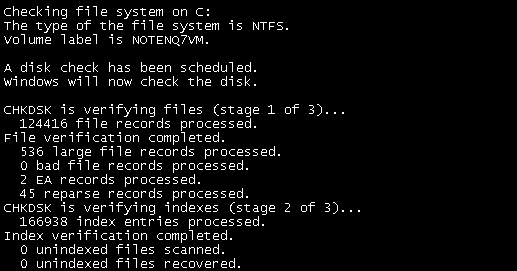
Komut istemiyle CHKDSK nasıl çalıştırılır
1. Windows düğmesine sağ tıklayın ve “ Komut İstemi (Yönetici) ” öğesini seçin .

2. Cmd pencerelerinde CHKDSK /f /r yazın ve enter tuşuna basın.
3. Bir sonraki sistem yeniden başlatmasında taramanın programlanmasını isteyecek, Y yazın ve enter tuşuna basın.
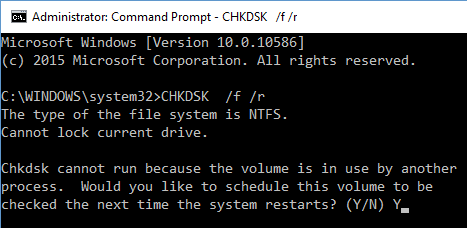
4. Daha kullanışlı komutlar için CHKDSK /? cmd'de ve CHKDSK ile ilgili tüm komutları listeleyecektir.

Ayrıca şunları da kontrol edebilirsiniz:
İşte bu, Dosya Sistemi Hatalarını Check Disk Utility ile başarıyla düzelttiniz ve CHKDSK yardımcı programını her iki yöntemle nasıl çalıştıracağınızı bildiğinizi biliyorsunuz. Hala şüpheniz varsa veya herhangi bir şeyle ilgili başka sorularınız varsa, yorum yapmaktan çekinmeyin ve size hemen geri döneceğim.
Bu yazımızda, sabit diskiniz bozulduğunda ona nasıl yeniden erişebileceğinizi anlatacağız. Haydi gelin birlikte izleyelim!
İlk bakışta AirPods, diğer gerçek kablosuz kulaklıklara benziyor. Ancak birkaç az bilinen özelliği keşfedilince her şey değişti.
Apple, yepyeni buzlu cam tasarımı, daha akıllı deneyimler ve bilindik uygulamalarda iyileştirmeler içeren büyük bir güncelleme olan iOS 26'yı tanıttı.
Öğrencilerin çalışmaları için belirli bir dizüstü bilgisayara ihtiyaçları vardır. Bu dizüstü bilgisayar, seçtikleri bölümde iyi performans gösterecek kadar güçlü olmasının yanı sıra, tüm gün yanınızda taşıyabileceğiniz kadar kompakt ve hafif olmalıdır.
Windows 10'a yazıcı eklemek basittir, ancak kablolu cihazlar için süreç kablosuz cihazlardan farklı olacaktır.
Bildiğiniz gibi RAM, bir bilgisayarda çok önemli bir donanım parçasıdır; verileri işlemek için bellek görevi görür ve bir dizüstü bilgisayarın veya masaüstü bilgisayarın hızını belirleyen faktördür. Aşağıdaki makalede, WebTech360, Windows'ta yazılım kullanarak RAM hatalarını kontrol etmenin bazı yollarını anlatacaktır.
Akıllı televizyonlar gerçekten dünyayı kasıp kavurdu. Teknolojinin sunduğu pek çok harika özellik ve internet bağlantısı, televizyon izleme şeklimizi değiştirdi.
Buzdolapları evlerde sıkça kullanılan cihazlardır. Buzdolapları genellikle 2 bölmeden oluşur, soğutucu bölme geniştir ve kullanıcı her açtığında otomatik olarak yanan bir ışığa sahiptir, dondurucu bölme ise dardır ve hiç ışığı yoktur.
Wi-Fi ağları, yönlendiriciler, bant genişliği ve parazitlerin yanı sıra birçok faktörden etkilenir; ancak ağınızı güçlendirmenin bazı akıllı yolları vardır.
Telefonunuzda kararlı iOS 16'ya geri dönmek istiyorsanız, iOS 17'yi kaldırma ve iOS 17'den 16'ya geri dönme konusunda temel kılavuzu burada bulabilirsiniz.
Yoğurt harika bir besindir. Her gün yoğurt yemek faydalı mıdır? Her gün yoğurt yediğinizde vücudunuzda nasıl değişiklikler olur? Hadi birlikte öğrenelim!
Bu yazıda en besleyici pirinç türleri ve seçtiğiniz pirincin sağlık yararlarından nasıl en iyi şekilde yararlanabileceğiniz ele alınıyor.
Uyku düzeninizi ve uyku vakti rutininizi oluşturmak, çalar saatinizi değiştirmek ve beslenmenizi buna göre ayarlamak, daha iyi uyumanıza ve sabahları zamanında uyanmanıza yardımcı olabilecek önlemlerden birkaçıdır.
Kiralayın Lütfen! Landlord Sim, iOS ve Android'de oynanabilen bir simülasyon mobil oyunudur. Bir apartman kompleksinin ev sahibi olarak oynayacak ve dairenizin içini iyileştirme ve kiracılar için hazır hale getirme amacıyla bir daireyi kiralamaya başlayacaksınız.
Bathroom Tower Defense Roblox oyun kodunu alın ve heyecan verici ödüller için kullanın. Daha yüksek hasara sahip kuleleri yükseltmenize veya kilidini açmanıza yardımcı olacaklar.













